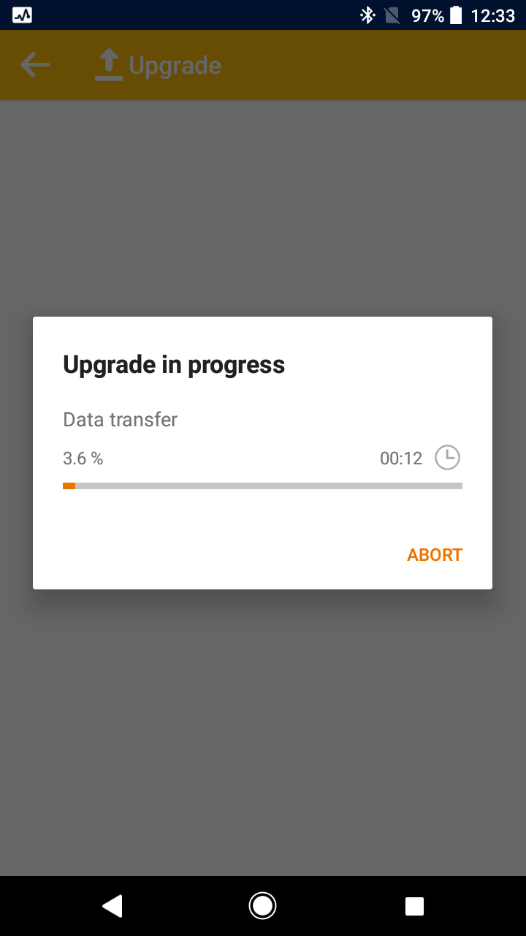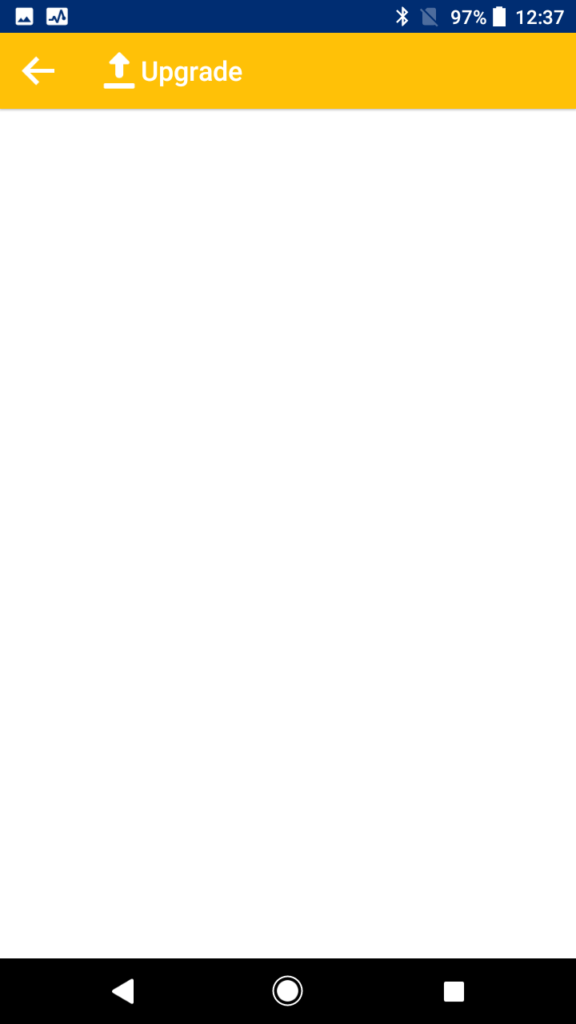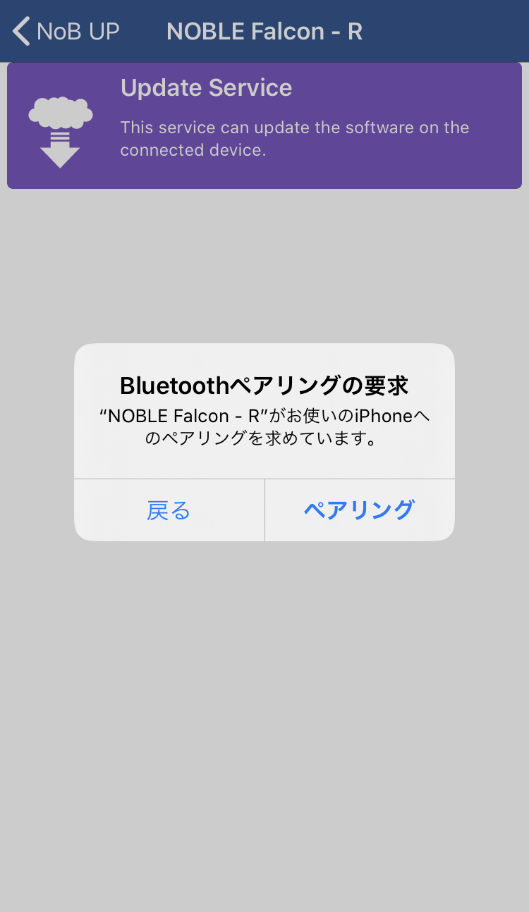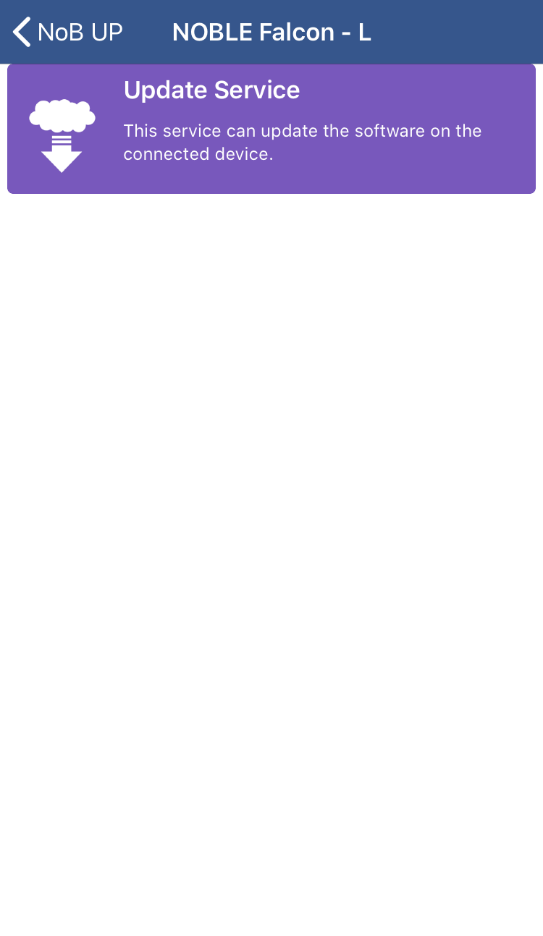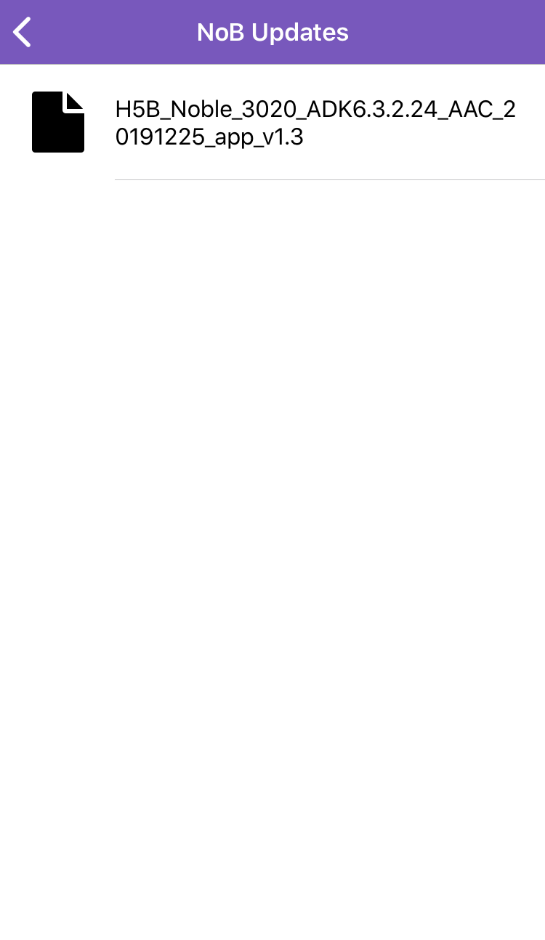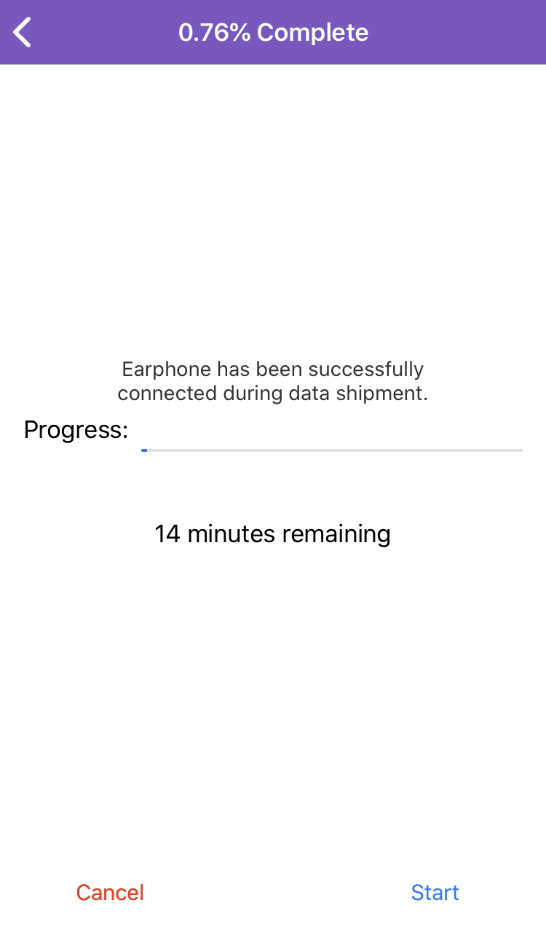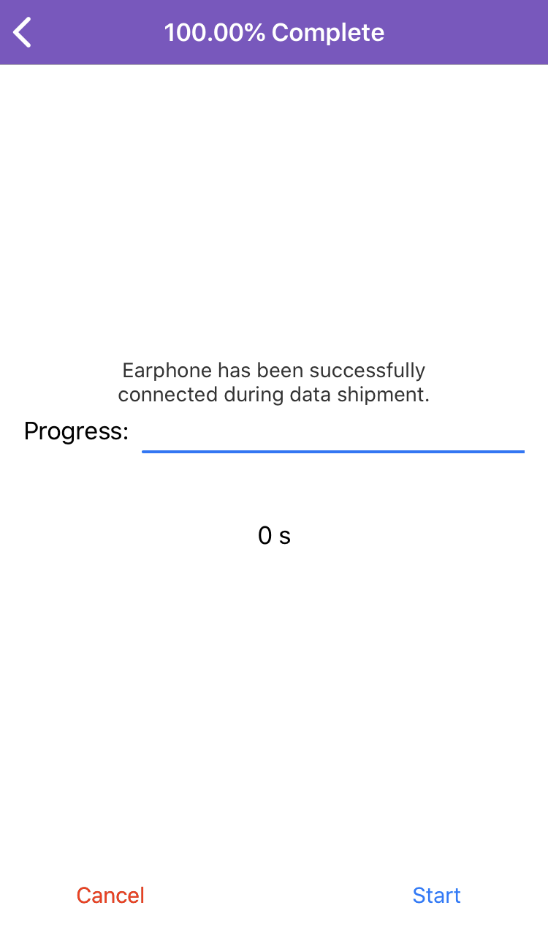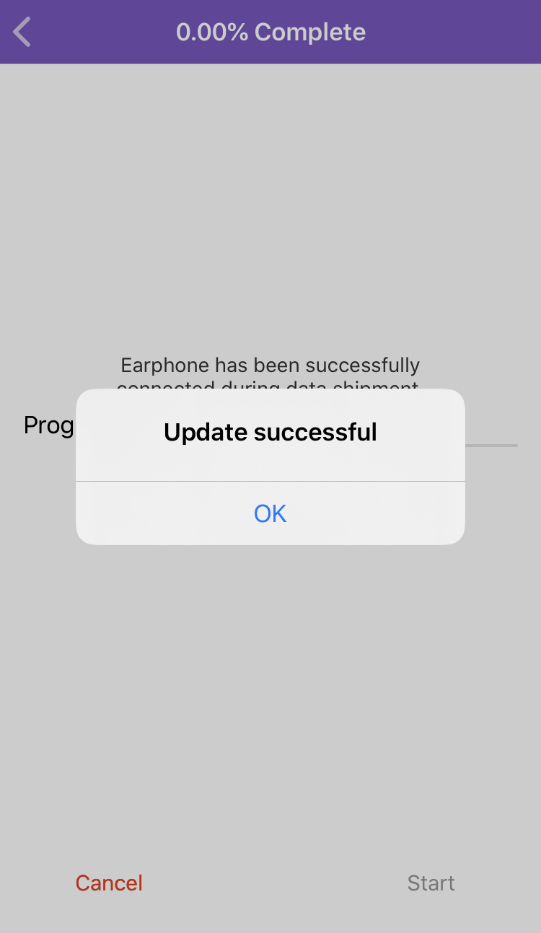FALCON専用ファームウェアアップデートアプリ「Noble Update」のご案内
平素より弊社取り扱い製品をご愛用くださり誠にありがとうございます。この度、Noble Audio製完全ワイヤレスイヤホン「FALCON」につきまして、さらなる品質向上を目的として、ファームウェアアップデート用専用アプリ「Noble Update」を公開いたします。本アプリは2020年3月中旬頃の公開を予定しており、どなたでも無料でご利用いただけます。
「Noble Update」について
「Noble Update」は2019年内に製造された「FALCON」のファームウェアをVer.1からVer.2にアップデートするための専用アプリです。
ご利用にあたって必ずお読みください
既にお手元のFALCONのファームウェアがVer.2である場合には、本アプリをご利用いただく必要はありません。
- FALCON外箱記載のシリアルナンバーの末尾が20000以降のFALCONは工場出荷時からファームウェアがVer.2になっておりますので、本アプリをご利用いただく必要はありません
- 本アプリのベータ版をお使いいただき、既にFALCONのファームウェアのバージョンをVer.2にアップデートされた方は、本アプリをご利用いただく必要はありません
- FALCONのファームウェアアップデートが完了したあとは、今後本アプリをご利用いただく必要はありませんので、アプリを削除いただいて構いません
- お手元のFALCONのファームウェアバージョンが不明な方は、専用コントローラーアプリ「Noble Sound Suite」をお手元のスマートフォン等にインストールいただき、FALCONと接続することができるかお確かめください。接続に失敗する場合には、Ver.1の可能性があります
新ファームウェア「Ver.2」について
- 機能追加:専用コントローラーアプリ「Noble Sound Suite」に対応しました
- 仕様変更:ボイスプロンプトの音量を約6dB下げました
- 仕様変更:音声データ再生中にFALCON本体のLEDが数秒に1度点滅する仕様を、音声データ再生中にFALCON本体のLEDが点滅しない仕様に変更しました
アプリのダウンロード
Google PlayならびにiOS App Storeからダウンロードいただけます。
Android端末を使ったファームウェアのアップデート方法
- 「Noble Upgrade」をインストールしてください
- 通常の使用手順に従って、スマホとFalconをペアリングした状態にしてください
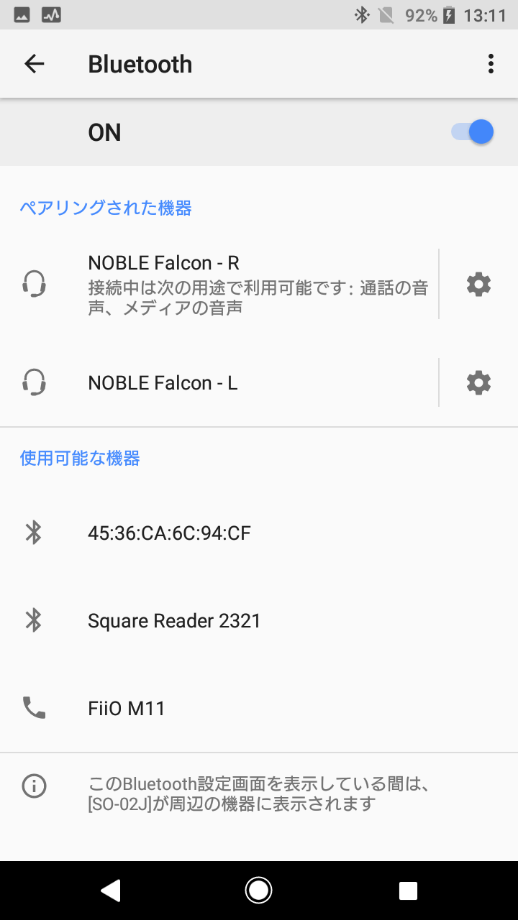
- 片方を充電ケースに戻してください
以下のご説明はLchをケースに戻してRchのファームウェアアップデートを続行する場合です。アップデート作業は片方のチャンネルずつ1回、合計2回行う必要があります。
- 音を聞きながらRchのボタンを12秒間押し続けて離してください
【通知音の遷移は次のとおりです】ポン – ポンポン – ポンポンポン – ポンポンポンポン – ポンピンポン →離す→通知音: プンプンプン
- オレンジ3回のLED点滅を確認してから、充電ケースに戻してください。安定した通信状況を維持するため、充電ケースはスマホの直近に置いてください
- 「Noble Upgrade」アプリを起動してください
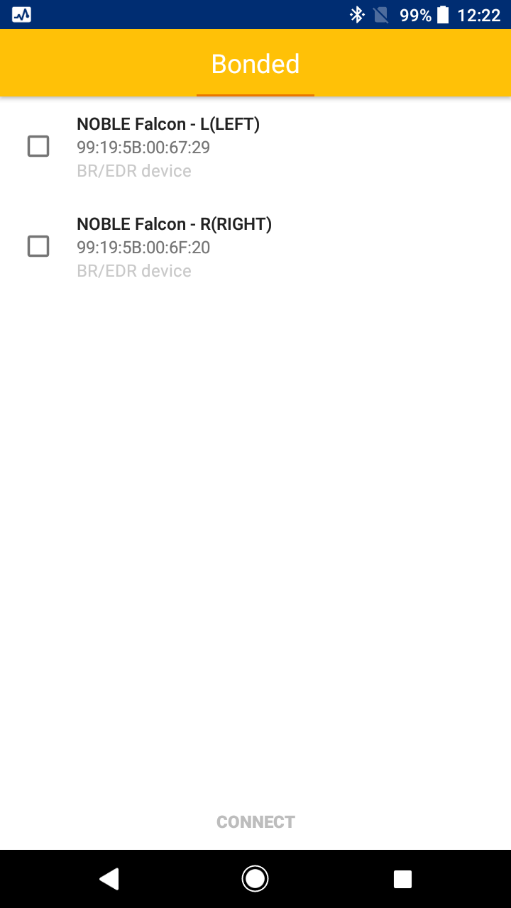
- NOBLE Falcon-Rにチェックを入れて、下の「CONNECT」を押してください
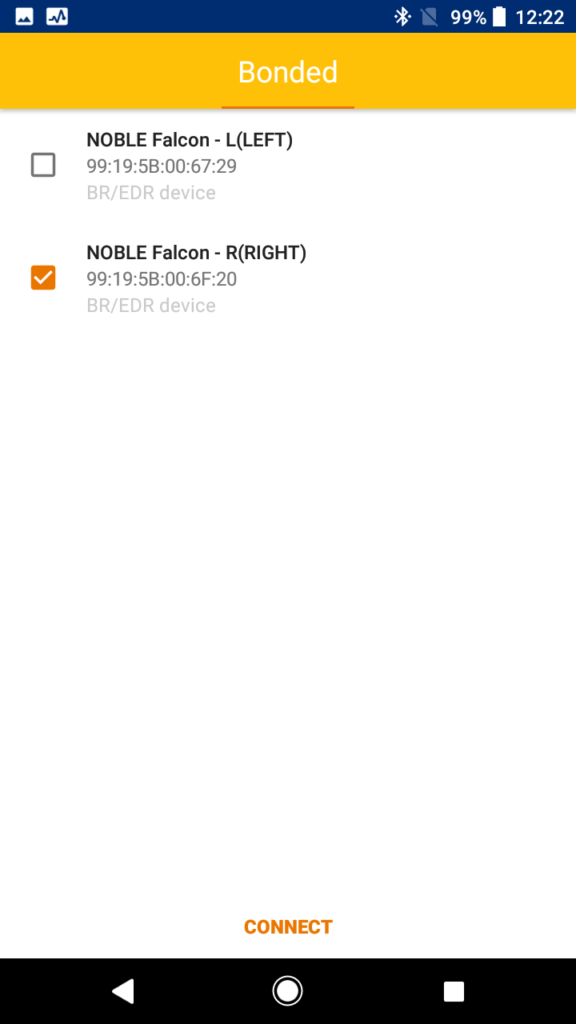
- 接続しているFalconの表示がconnected-bondedとなっている事を確認してその下の「Start Upgrade」ボタンを押してください
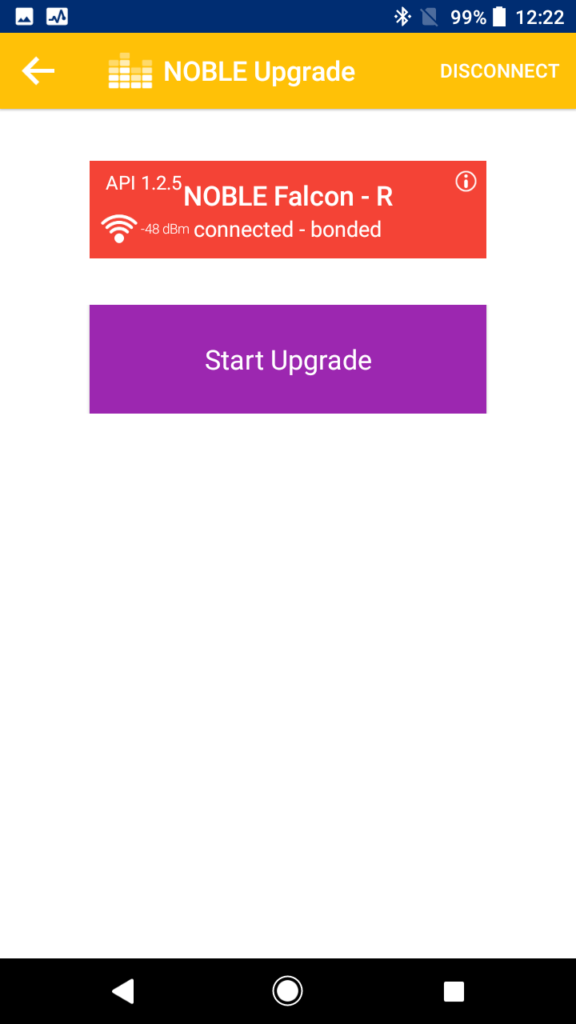
- データ転送と書き換えが完了し、「Upgrade Complete」と表示されるまでお待ちください。その後「OK」をクリックしてポップアップを閉じてください。アップデート処理の途中で処理が中断した場合、FALCONがご利用いただけなくなることがあります
- もう片方のイヤホンを取り出して、4.の手順から繰り返してください
iOS端末を使ったファームウェアのアップデート方法
- 「Noble Update」をインストールしてください
- 通常の使用手順に従って、スマホとFalconを左右ともペアリングした状態にしてください
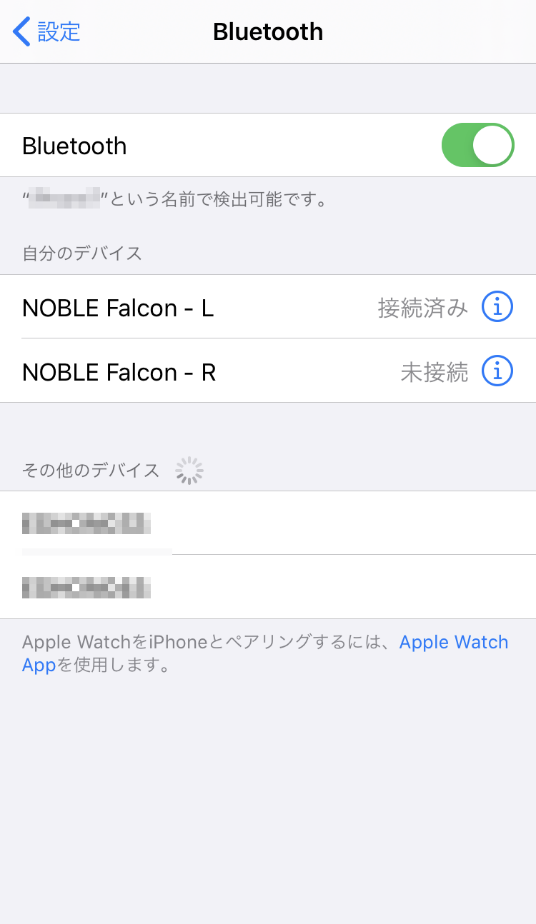
- 片方を充電ケースに戻してください
以下のご説明はRchをケースに戻してLchのファームウェアアップデートを続行する場合です。アップデート作業は片方のチャンネルずつ1回、合計2回行う必要があります。
- 音を聞きながらLchのボタンを12秒間押し続けて離してください
【通知音の遷移は次のとおりです】ポン – ポンポン – ポンポンポン – ポンポンポンポン – ポンピンポン →離す→通知音: プンプンプン
- オレンジ3回のLED点滅を確認してから、充電ケースに戻してください。安定した通信状況を維持するため、充電ケースはスマホの直近に置いてください
- 「Noble Upgrade」アプリを起動してください。起動中にペアリングの要求が出た場合「ペアリング」を押してください
- NOBLE Falcon-L -> Update Service -> H5B_Noble_***の順に押して進んでください
- 右下の「Start」ボタンを押してください
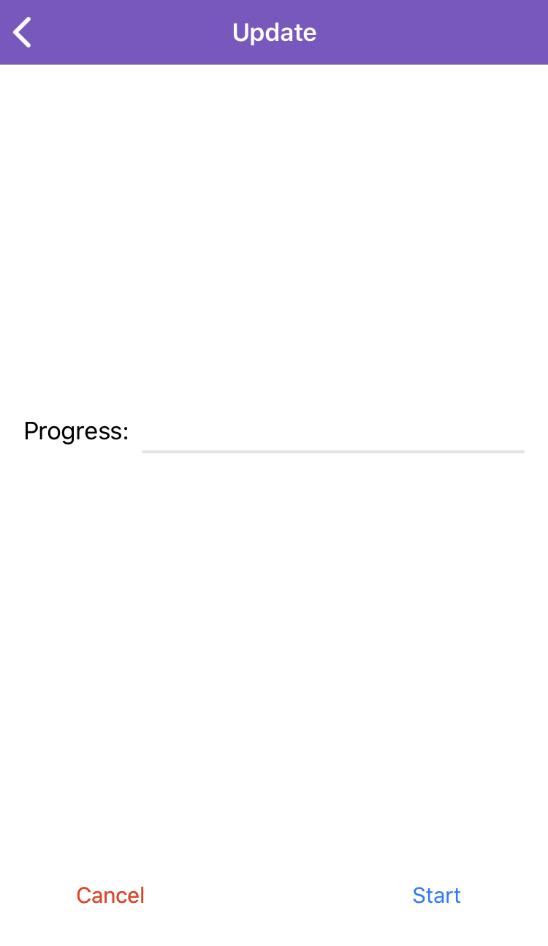
- データ転送と書き換えが完了して「Update successful」ポップアップが表示されたら、OKを押してください
- 書き換えが完了したら、もう片方を取り出し3.の手順から繰り返してください